Как исправить iPhone, который не подключается к Windows 11
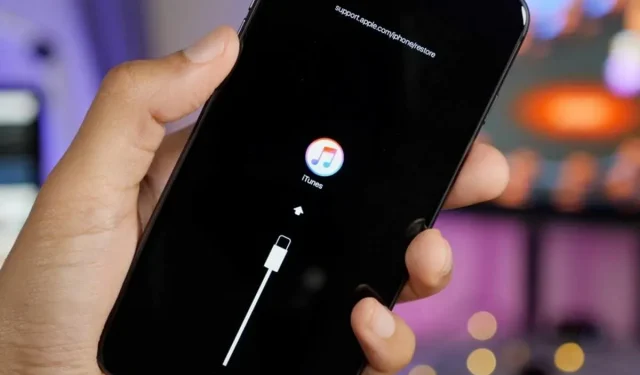
Хотя устройства Apple известны своей возможностью подключения, многие люди соединяют iPhone с ПК с Windows или Mac с устройством Android. Подключение iPhone к ПК с Windows осуществляется через приложение iTunes. По словам пользователей, Windows 11 не распознает подключение iPhone. Эта проблема чаще всего вызвана плохим соединением, устаревшими драйверами или устаревшей версией iTunes. Не о чем беспокоиться, если Windows 11 не распознает ваш iPhone.
Содержание:
Исправьте Windows 11, не распознающую iPhone
В этом руководстве обсуждаются шаги по устранению неполадок, чтобы исправить Windows 11, не распознающую iPhone.
Обеспечьте правильное подключение

Первое, что вам нужно убедиться, это правильность подключения устройства. Убедитесь, что ваш iPhone правильно подключен к ПК с Windows и ни один конец кабеля не отсоединен. Убедитесь, что используемый кабель не поврежден, а порты исправны. Если ваш iPhone правильно подключен к ПК с Windows, но вы все еще сталкиваетесь с проблемой, вам следует перейти к следующему шагу по устранению неполадок в этой статье.
Отключить аксессуары
Если ваш ПК с Windows не может распознать ваш iPhone, попробуйте отключить все ненужные аксессуары. Аксессуары и другие периферийные устройства, подключенные к вашему ПК, могут прерывать соединение между iPhone и ПК с Windows. Отключите все ненужные аксессуары от вашего ПК, и вы больше не столкнетесь с проблемой.
Убедитесь, что вы предоставили необходимые разрешения для вашего iPhone
Затем вы должны убедиться, что вы разблокировали свой iPhone и предоставили необходимые разрешения. Для этого выполните шаги, указанные ниже:
- Убедитесь, что вы разблокировали свой iPhone и подключили его к ПК с Windows 11.
- Когда вы подключаете свой iPhone к ПК с Windows 11, вас спросят, доверяете ли вы этому компьютеру или нет.
- На вашем iPhone нажмите « Доверять », и вам будет предложено ввести пароль, чтобы доверять компьютеру.
Если телефон заблокирован, вы пропустите это уведомление, и ваш iPhone может не распознаваться вашим ПК с Windows 11.
Перезагрузите свои устройства
Еще один шаг по устранению неполадок, позволяющий Windows 11 не распознавать iPhone, — перезагрузить компьютер. Другой причиной этой проблемы могут быть временные ошибки и сбои. Чтобы решить эту проблему, вы можете попробовать перезагрузить iPhone и ПК с Windows 11. Сначала перезагрузите свои устройства, а затем попробуйте подключить их снова. Теперь у вас больше не должно возникать этой проблемы, и ваш компьютер должен распознавать iPhone. Однако, если вы все еще сталкиваетесь с проблемой, перейдите к следующему шагу по устранению неполадок в этой статье.
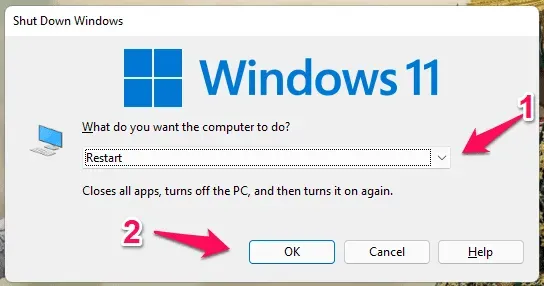
Обновите свои драйверы
Вы также можете столкнуться с проблемой из-за устаревших драйверов вашего iPhone. Вам следует попробовать обновить драйвер iPhone, а затем снова попробовать подключить iPhone к ПК с Windows. Чтобы обновить драйверы iPhone, выполните следующие действия:
- Нажмите клавишу Windows на клавиатуре, чтобы открыть меню «Пуск». Найдите Диспетчер устройств и нажмите Enter , чтобы открыть его из меню «Пуск».
- Разверните список портативных устройств , дважды щелкнув его в диспетчере устройств.
- Теперь щелкните правой кнопкой мыши на своем iPhone и выберите «Обновить драйвер».
- Затем нажмите «Автоматический поиск драйверов» , чтобы автоматически обновлять драйверы из Интернета.
Обновите iTunes
Следующим шагом будет обновление iTunes. Вы можете столкнуться с проблемой из-за устаревшего приложения iTunes, и ее можно исправить, обновив приложение. Чтобы обновить iTunes, выполните следующие действия:
- Откройте меню «Пуск» , нажав клавишу Windows . В меню «Пуск» найдите Microsoft Store , а затем щелкните соответствующий результат поиска, чтобы открыть Microsoft Store.
- Нажмите на опцию « Библиотека » в левом нижнем углу окна приложения Microsoft Store .
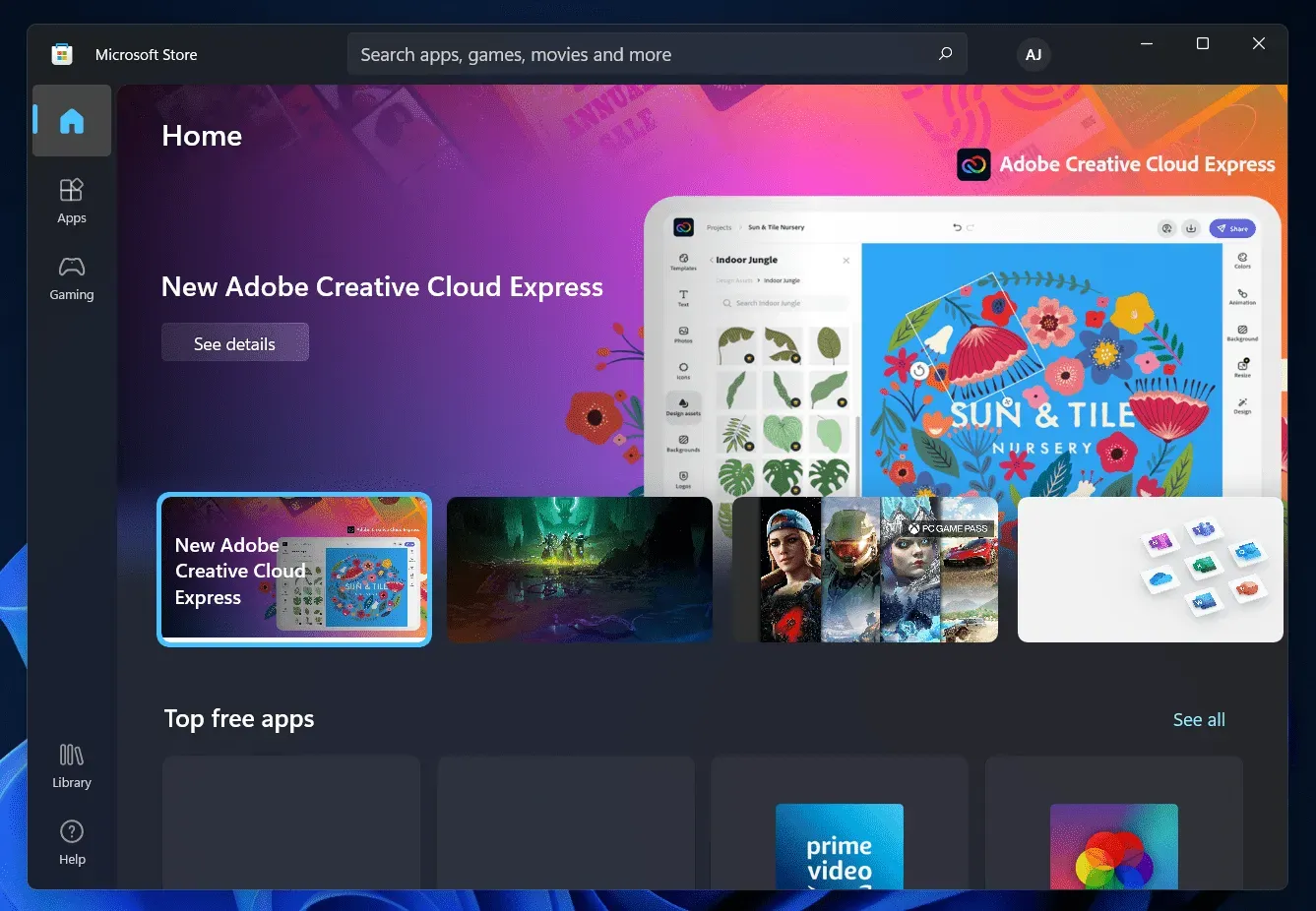
- Далее нажмите кнопку «Получить обновления» . Это просканирует ваш компьютер на наличие всех обновлений.
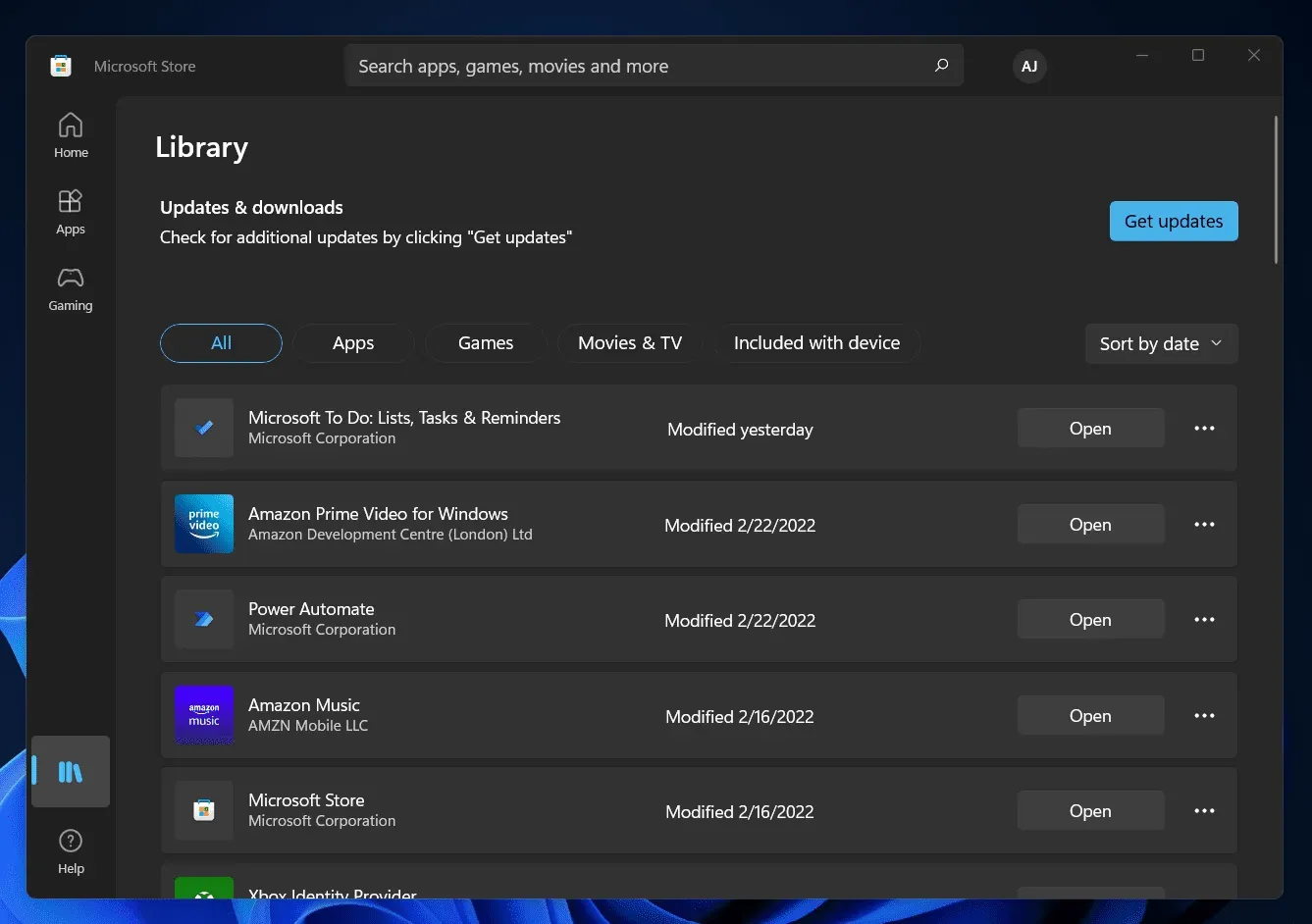
- Теперь обновите приложение iTunes. После обновления приложения попробуйте подключить iPhone к ПК с Windows, и проблема уже должна быть устранена.
Вот как можно решить проблему, из-за которой ваш ПК с Windows не распознает ваш iPhone. Если вам не удается подключить iPhone к ПК с Windows, вы можете использовать шаги по устранению неполадок, описанные в этой статье, чтобы решить проблему.
Добавить комментарий